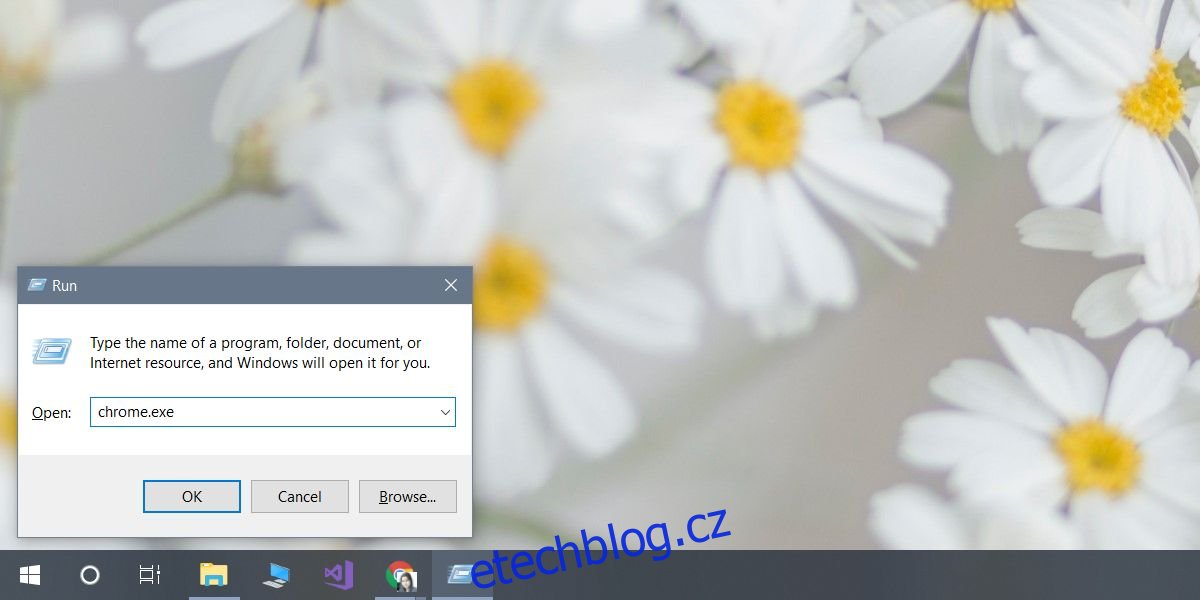Otevření aplikace ve Windows 10 je snadné, pokud ji máte připnutou v nabídce Start. Pokud ne, v nabídce Start je vždy seznam aplikací, který vám umožní spouštět většinu aplikací. Ne všechny aplikace se samozřejmě přidávají do seznamu aplikací a uživatelé dávají přednost zachování počtu dlaždic, které mají v nabídce Start. Je zde také skutečnost, že nabídka Start má tendenci občas prasknout. Pokud se vám někdy nedaří otevírat aplikace v systému Windows 10, je k dispozici několik alternativ.
Table of Contents
EXE nebo zkratka
Každá aplikace má EXE. Najdete jej na jednotce C pod Program Files nebo Program Files (x86). Spuštěním EXE se otevře aplikace a vždy můžete vytvořit zástupce EXE na ploše. Zástupce rovněž otevře uvedenou aplikaci.
Windows Search
Windows Search dokáže najít a spustit aplikace také za předpokladu, že znáte název aplikace. I když máte mlhavou představu o tom, jak se aplikace jmenuje, můžete zkusit pár vyhledávání a ona vaši aplikaci najde. Klikněte na správný výsledek a otevře se aplikace. To se nejlépe používá pro aplikace UWP, které nemají EXE nebo pro aplikace, které jsou přenosné, nebo pro ty, pro které nemůžete najít EXE. Pokud na aplikaci ve výsledcích vyhledávání kliknete pravým tlačítkem, zobrazí se možnost spustit aplikaci jako správce.
Run Box
Pole spuštění může také otevírat aplikace, pokud mu dáte správný název EXE, který se má spustit. Otevřete okno spuštění pomocí klávesové zkratky Win+R. Zadejte správný název EXE, například chcete-li otevřít Chrome, musíte zadat Chrome.exe a klepnout na enter. Pokud potřebujete spustit aplikaci v režimu správce, klepněte na Ctrl+Shift+Enter.
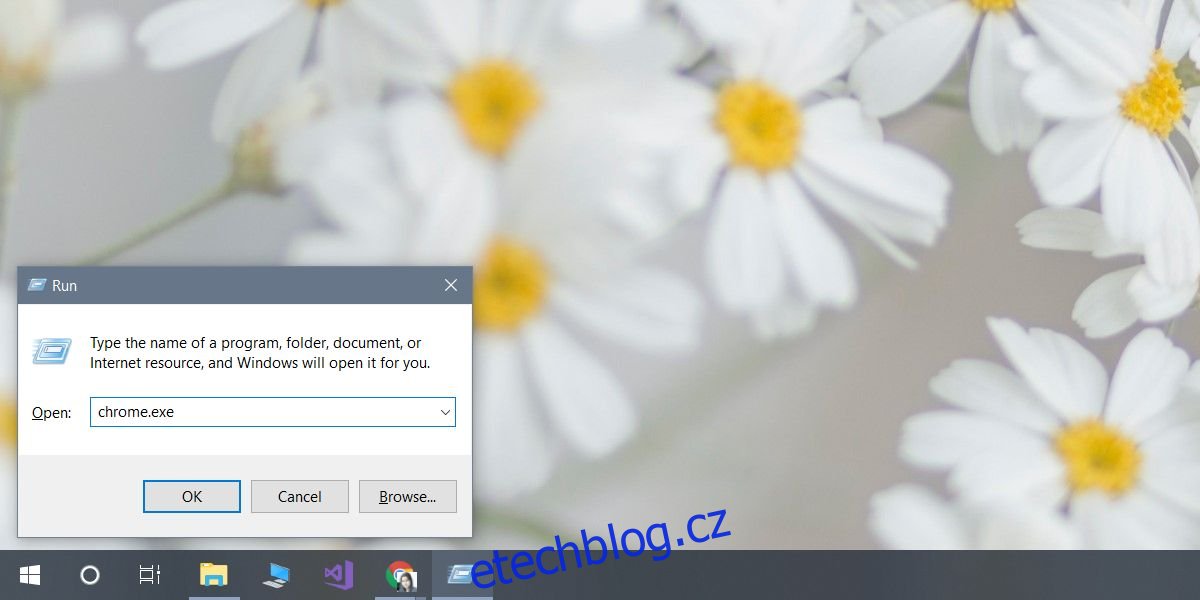
Příkazový řádek
Otevřete příkazový řádek jako obecný uživatel. Pomocí příkazu cd se přesuňte do složky, ve které se nachází EXE aplikace.
Příklad
cd C:Program Files (x86)GoogleChromeApplication
Zadejte název EXE pro otevření aplikace.
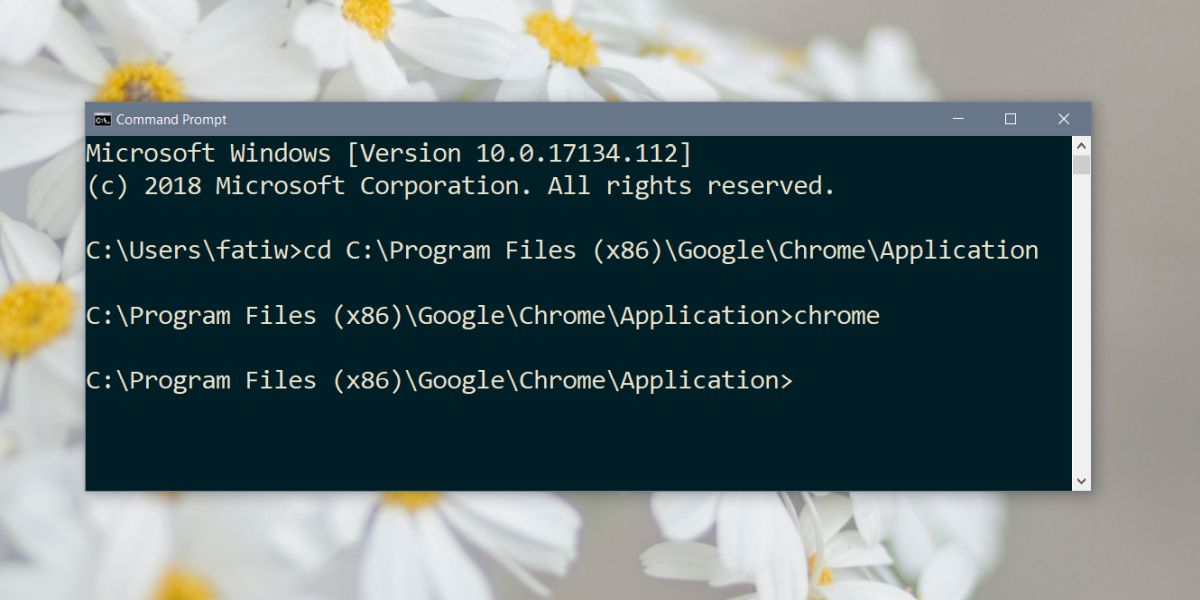
Správce úloh
Otevřete Správce úloh a přejděte na Soubor> Spustit novou úlohu. Pomocí tlačítka Procházet vyhledejte EXE aplikace, a pokud ji potřebujete otevřít s právy správce, vyberte možnost „Vytvořit tuto úlohu s oprávněními správce“. Klepnutím na Enter otevřete aplikaci.
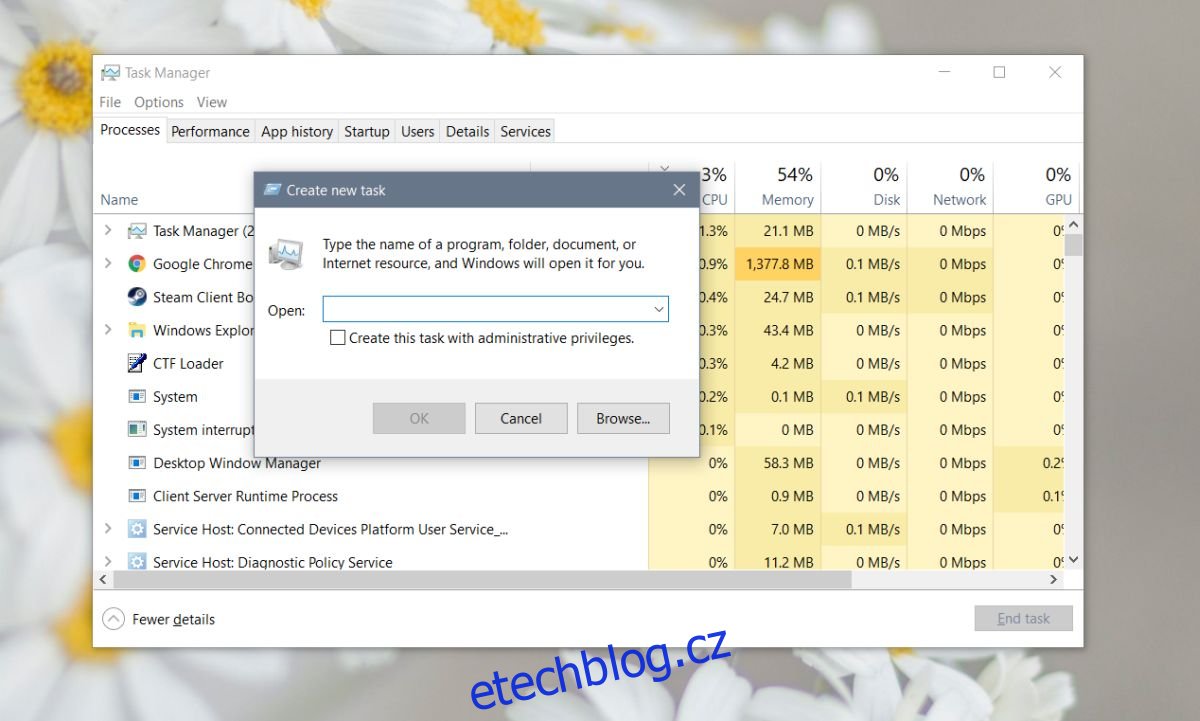
Existuje několik různých způsobů, jak otevřít aplikace v systému Windows 10, a jsou zde z dobrého důvodu. Nabídka Start a seznam aplikací často fungují pro uživatele, kteří nevědí, jak jinak otevřít aplikaci. Podobně Windows Search často nedokáže najít aplikace, což znamená, že uživatelé potřebují záložní metodu, pokud chtějí něco udělat.